Tento článek je průvodcem s několika užitečnými snímky obrazovky, jak jej spustit jako správce průzkumníku souborů v systému Windows 11.
Pokud už nějakou dobu používáte operační systém Windows, možná už znáte Průzkumníka souborů. Průzkumník souborů, často označovaný jako Průzkumník Windows nebo Průzkumník, je nezbytnou součástí operačního systému, který vám umožňuje procházet soubory a složky dostupné v operačním systému Windows.
Pomocí Průzkumníka souborů můžete procházet interní a externí jednotky, složky a typy souborů v počítači. Pokud nepoužíváte účet správce, otevře se Průzkumník souborů Windows 11 s oprávněními standardní úrovně.
S oprávněními standardní úrovně uvidíte mnoho výzev UAC při přístupu k souborům a složkám, které vyžadují oprávnění správce, zejména při přístupu k souborům a složkám uloženým na jednotce C: ve Windows 11.
Pokud vás tedy nebaví klepat na tlačítko ‚Ano‘ na výzvě UAC pokaždé, když přistupujete k systémovému souboru a chcete tuto výzvu smazat, pak může být tento článek velmi užitečný.
Níže je uveden postup, jak jej spustit jako správce průzkumníku souborů v systému Windows 11. Pokračujte v posouvání a zkontrolujte to.
3 způsoby, jak spustit Průzkumníka souborů jako správce v systému Windows 11
V tomto článku budeme sdílet některé z nejlepších způsobů, jak spustit Průzkumníka souborů jako správce v systému Windows 11. Jak již bylo zmíněno, metoda je velmi snadná.
1. Spusťte Průzkumníka souborů Windows 11 jako správce
Tímto způsobem přistoupíte ke složce Windows a spustíte Průzkumník souborů jako správce. Zde je několik jednoduchých kroků, které je třeba dodržet.
- Nejprve na svém počítači otevřete Průzkumník souborů (Tento počítač).
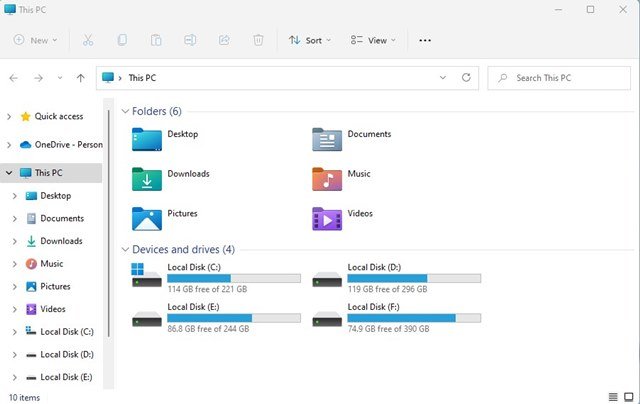
- Dále přejděte na jednotku C: > Windows .
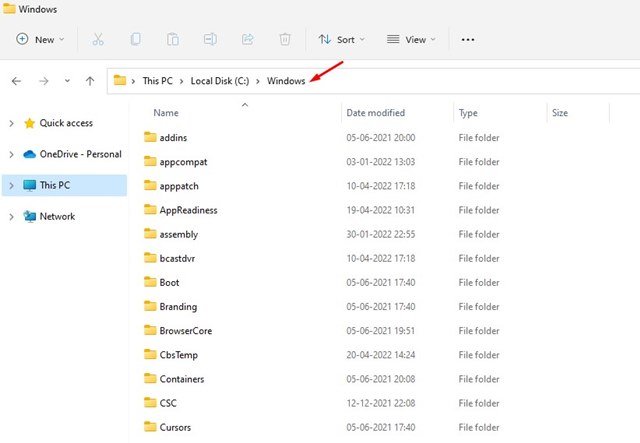
- Najděte aplikaci Průzkumník ve složce Windows. Klepněte pravým tlačítkem myši na aplikaci Průzkumník a vyberte možnost Spustit jako správce .
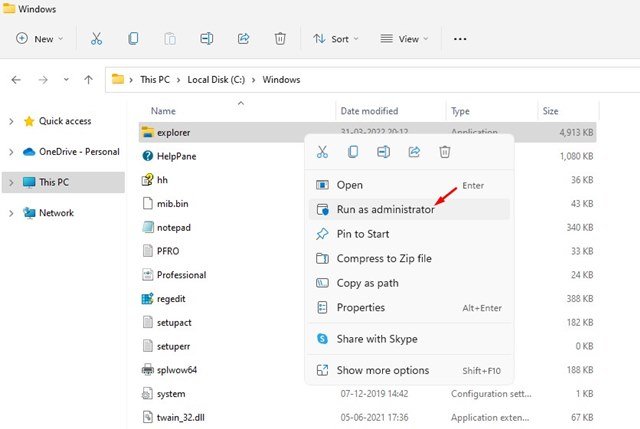
Nastavení je dokončeno. Tím se spustí Průzkumník souborů s oprávněními správce v operačním systému Windows 11.
2. Spusťte Průzkumníka souborů jako správce prostřednictvím Správce úloh
V této metodě používáte nástroj Správce úloh systému Windows 11 ke spuštění Průzkumníka souborů jako správce.
- Nejprve klikněte na vyhledávání ve Windows 11 a zadejte do správce úloh. Poté ze seznamu otevřete aplikaci Správce úloh.
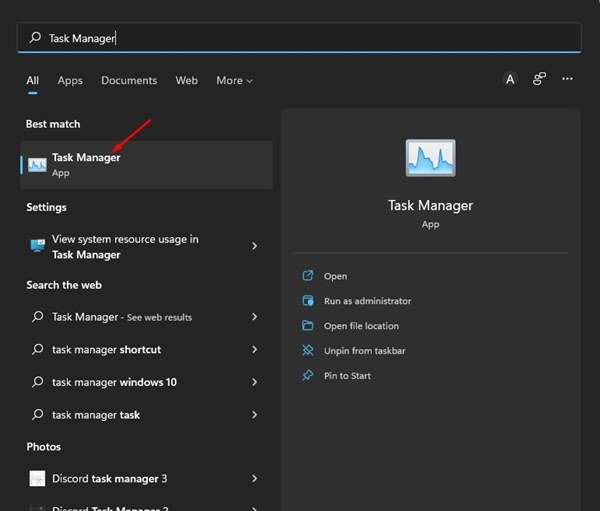
- Ve Správci úloh klikněte na nabídku Soubor a vyberte Spustit novou úlohu .
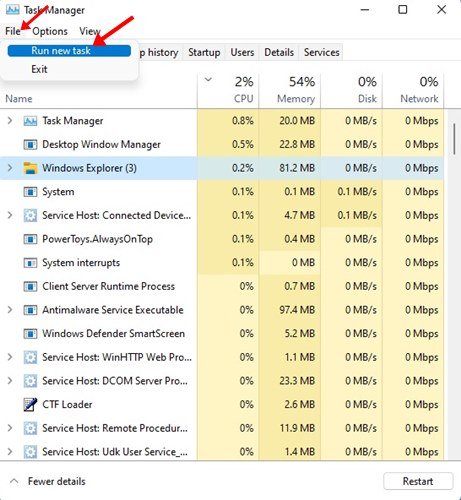
- V okně Vytvořit novou úlohu zadejte explorer.exe a zaškrtněte políčko Vytvořit tuto úlohu jako správce . Po dokončení klepněte na tlačítko OK .
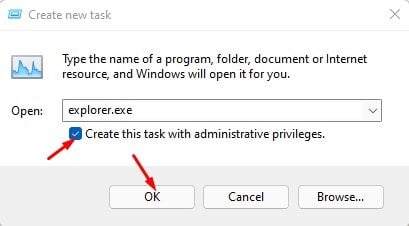
Nastavení je dokončeno. Tím se restartuje Průzkumník souborů se zvýšenými oprávněními.
Výše jsme se podívali na to, jak spustit jako správce průzkumníku souborů ve Windows 11. Doufáme, že vám tyto informace pomohly najít to, co potřebujete.













